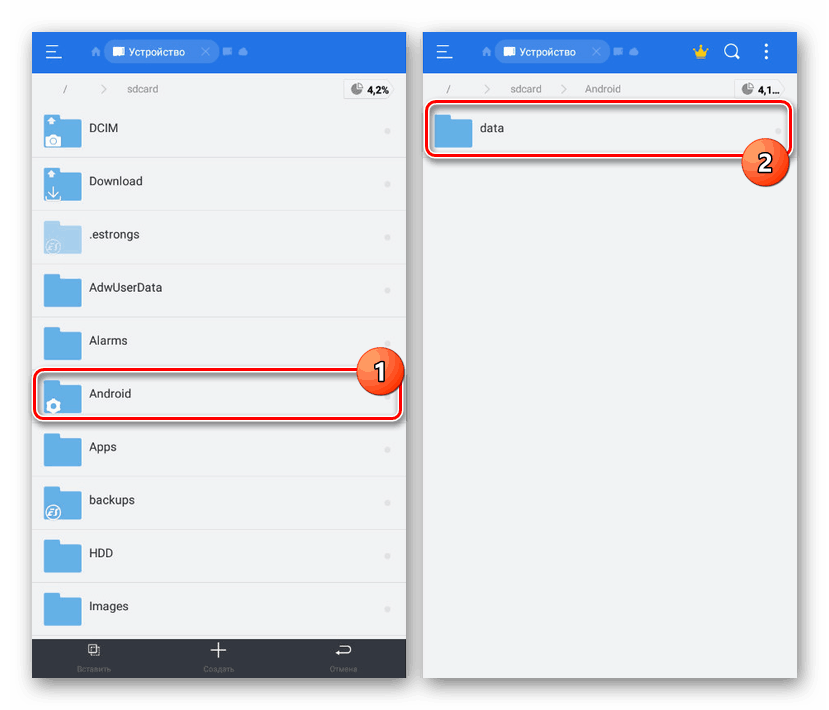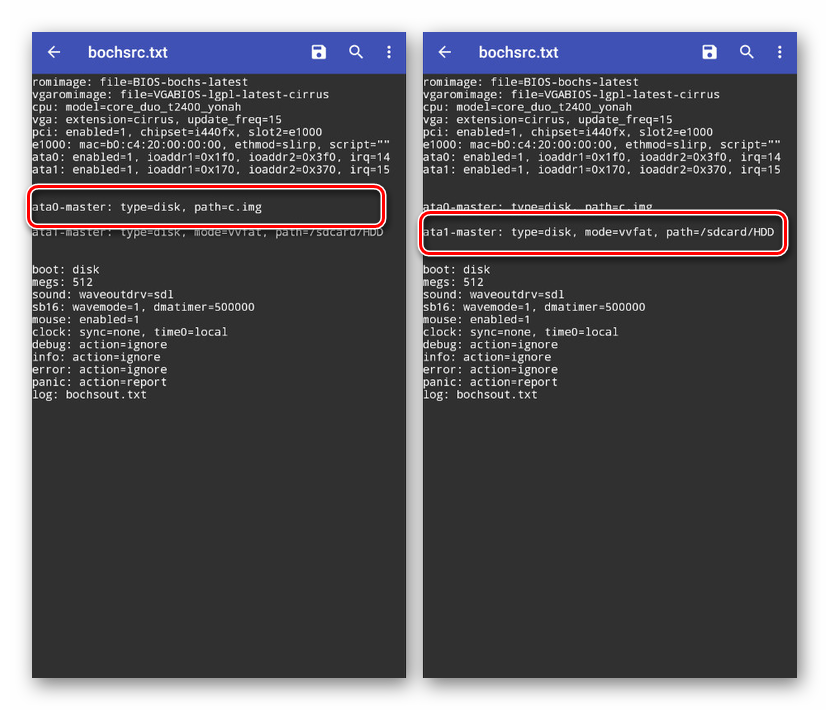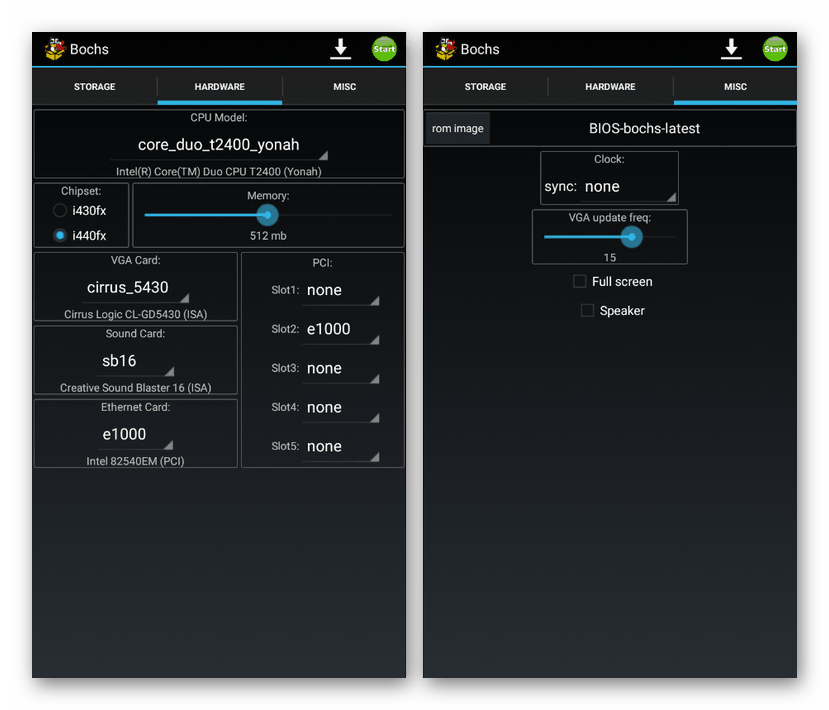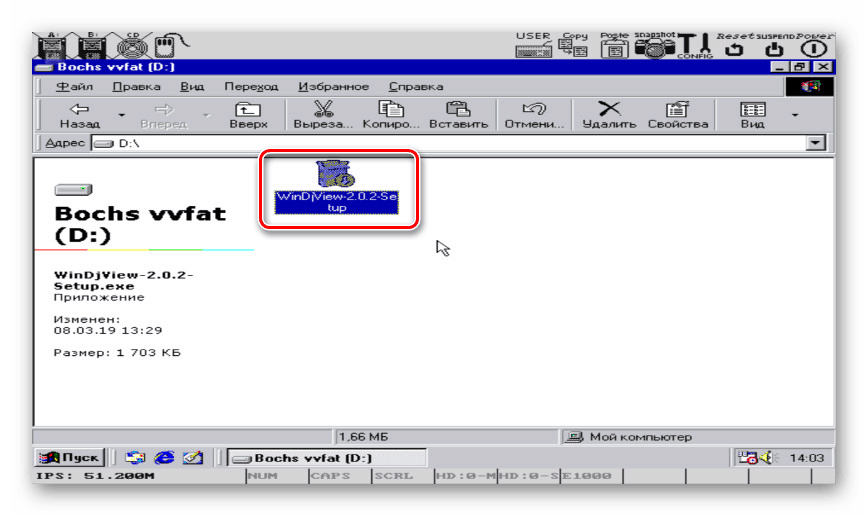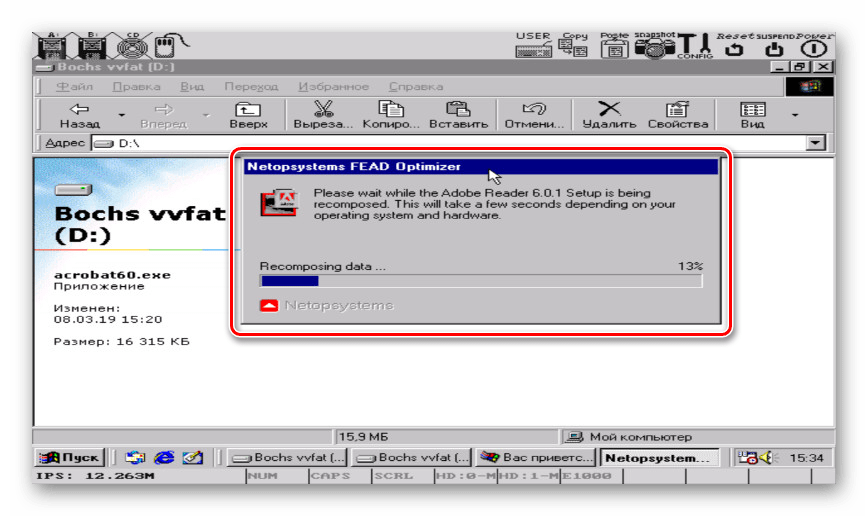باز کردن EXE فایل ها در آندروید
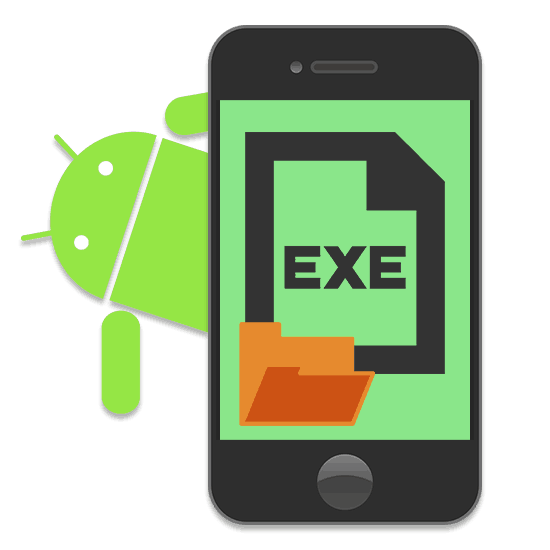
پلت فرم آندروید به طور قابل توجهی متفاوت از سیستم عامل آشنا ویندوز، به ویژه، به دلیل عدم پشتیبانی از فایل های EXE. با این وجود، هنوز امکان باز کردن فایل های اجرایی در صورت لزوم وجود دارد. این چیزی است که ما در مقاله امروز بحث خواهیم کرد.
باز کردن فایلهای EXE در Android
اکثر وظایف در Android معمولا با نصب یک یا چند برنامه خاص که به شما امکان باز کردن این یا آن برنامه افزودنی را می دهند، حل می شود. با این حال، در مورد فایل EXE، وضعیت تا حدودی پیچیده تر است - شما باید از شبیه ساز ها برای کار با آنها استفاده کنید.
روش 1: Bochs
امروزه برنامه های زیادی برای اجرای ویندوز بر روی گوشی های هوشمند و تبلت های اندرویدی طراحی شده اند. چنین برنامه هایی عبارتند از Bochs، که به عنوان یک شبیه ساز آزاد و همزمان با تعداد زیادی از توابع عمل می کند.
دانلود Bochs از بازار Google Play
مرحله 1: Bochs را نصب کنید
- از لینک بالا استفاده کنید و برنامه را به تلفن خود دانلود کنید. پس از آن، Bochs را اجرا کنید و بدون تغییر هیچ چیز در تنظیمات، روی دکمه «شروع» در بالای گوشه صفحه کلیک کنید.
- صبر کنید تا فایل ها کپی شوند و بایوس ظاهر شود.
- این کار با برنامه می تواند به طور موقت پایان یابد. اطمینان حاصل کنید که آن را خاموش کنید تا در هنگام تغییرات بیشتر هیچ مشکلی با پارامتر وجود نداشته باشد.
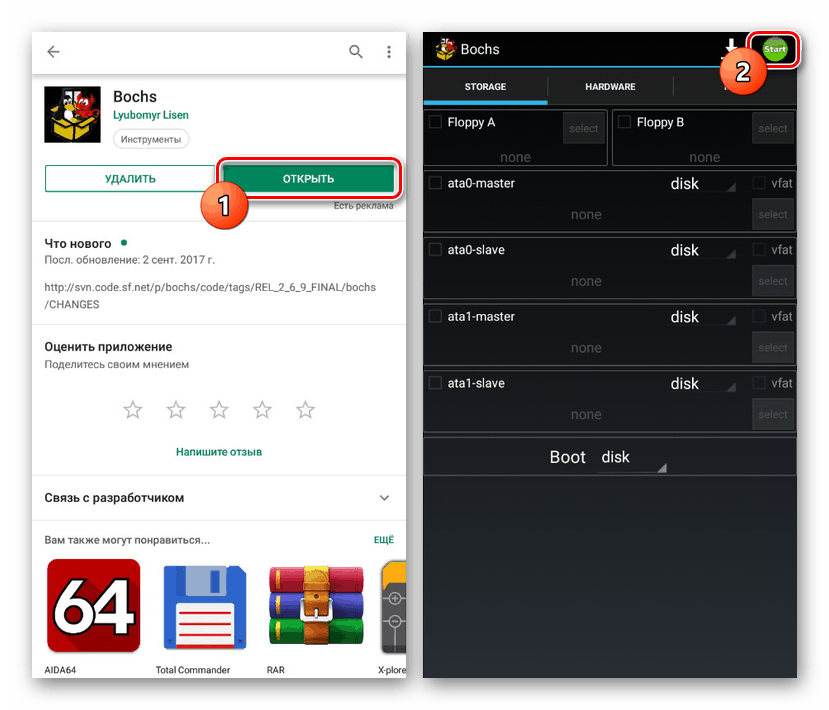

مرحله 2: آماده سازی فایل ها
- برای مثال، از هر مدیر فایل مناسب استفاده کنید "ES Explorer" و از طریق منوی اصلی به دایرکتوری ریشه دستگاه بروید.
- بعد، پوشه "sdcard" را باز کنید و روی نماد با سه نقطه در گوشه سمت راست بالای صفحه ضربه بزنید. از لیست ارائه شده، "ایجاد" را انتخاب کنید.
- از طریق پنجره ظاهر، نوع شیء پوشه را مشخص می کند و هر نام مناسب را وارد می کند. بهتر است نام "HDD" را برای جلوگیری از سردرگمی بیشتر نام ببرید.
- این پوشه تبدیل به مخزن فایل های EXE می شود که می تواند در دستگاه باز شود. به همین دلیل، بلافاصله اطلاعات لازم را به "HDD" اضافه کنید .
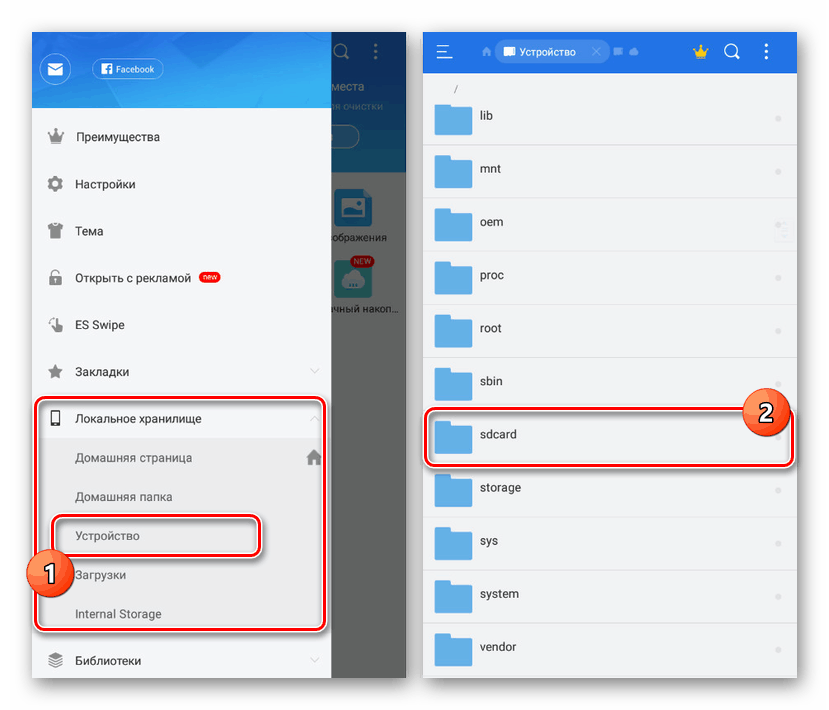
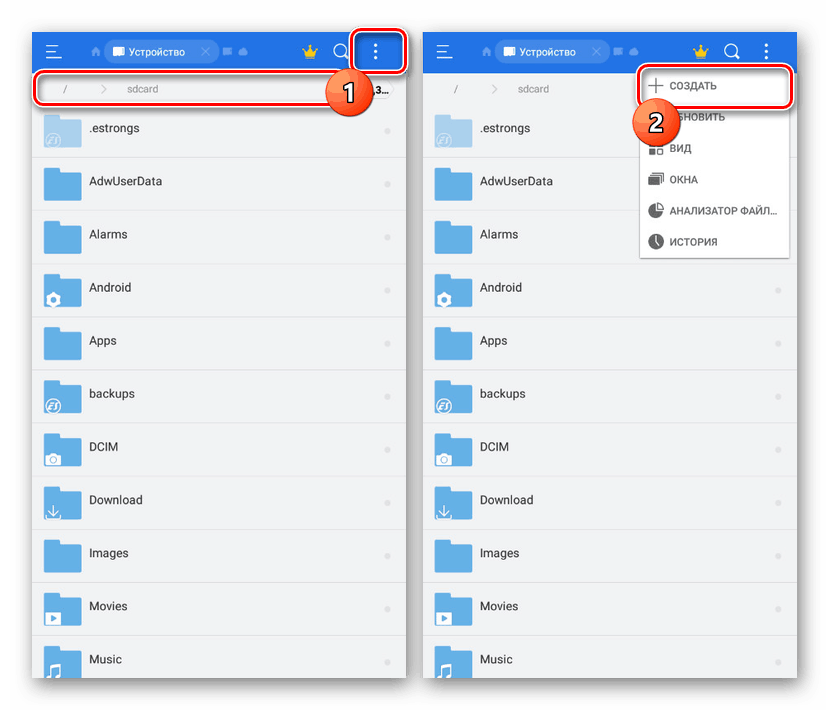
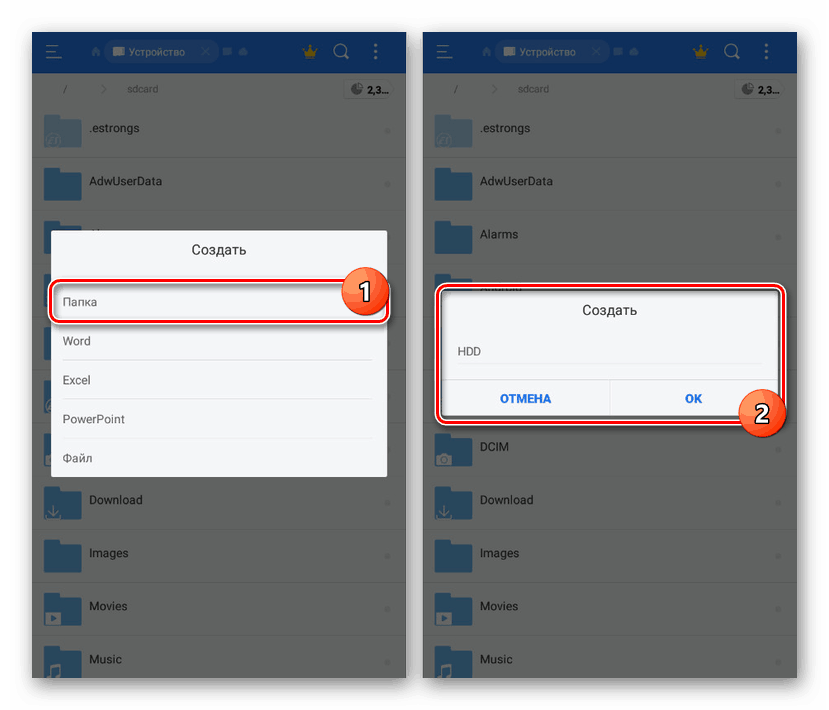
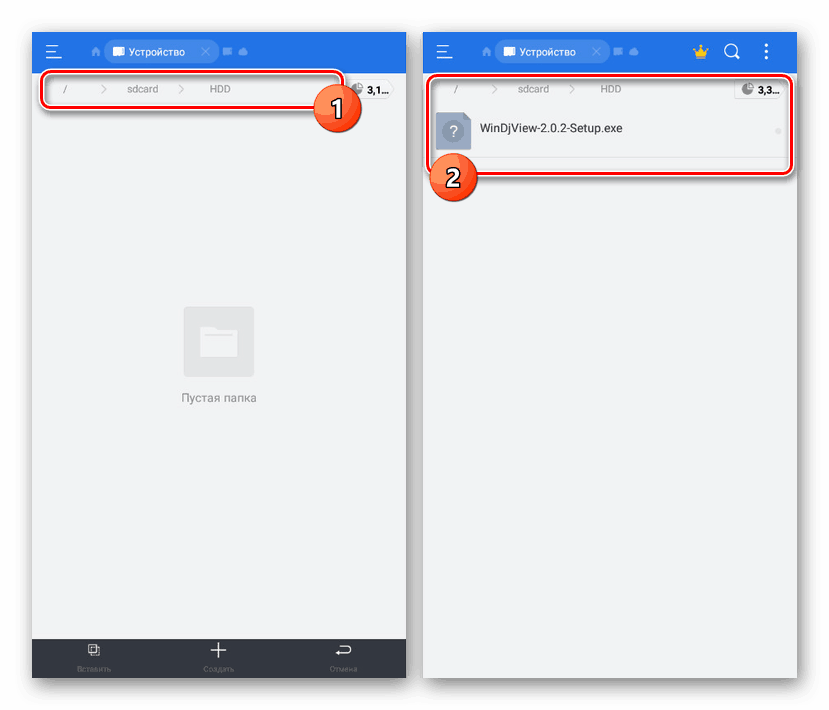
مرحله 3: اضافه کردن تصویر
- حالا شما باید تصویر ویندوز را در قالب IMG دانلود کنید. شما می توانید مجموعه های با کیفیت بالا را در لینک زیر در انجمن w3bsit3-dns.com پیدا کنید. در این مورد، در مورد ما، بر اساس نسخه ویندوز 98 گرفته خواهد شد.
- فایل آپلود شده به دستگاه باید آنلاک شود و به دایرکتوری اصلی برنامه منتقل شود. اگر هنگام دانلود و انتقال از یک گوشی هوشمند استفاده می کنید، آن را با استفاده از ابزار ES Explorer کپی کنید.
- پوشه "sdcard" را باز کنید و به قسمت Android / data بروید .
![به پوشه Android از طریق ES Explorer بروید]()
در اینجا شما باید دایرکتوری «net.sourceforge.bochs» را گسترش دهید و به «فایلها» بروید .
- هنگام کپی کامل، فایل را به "c.img" تغییر نام دهید.
- در همان پوشه، بر روی "bochsrc.txt" کلیک کنید و هر ویرایشگر متن از مجموعه را انتخاب کنید.
- مقدار "ata1: enabled = 1" را پیدا کنید ، یک شکست خط ایجاد کنید و کد زیر را اضافه کنید. در این مورد، پوشه "HDD" شما ممکن است در غیر این صورت نامیده شود.
ata0-master: type=disk, path=c.img
ata1-master: type=disk, mode=vvfat, path=/sdcard/HDD![اضافه کردن یک پوشه با فایل در bochs در آندروید]()
فقط تغییرات را دو بار چک کنید، روی دکمه ذخیره کلیک کنید و ویرایشگر متن را ببندید.
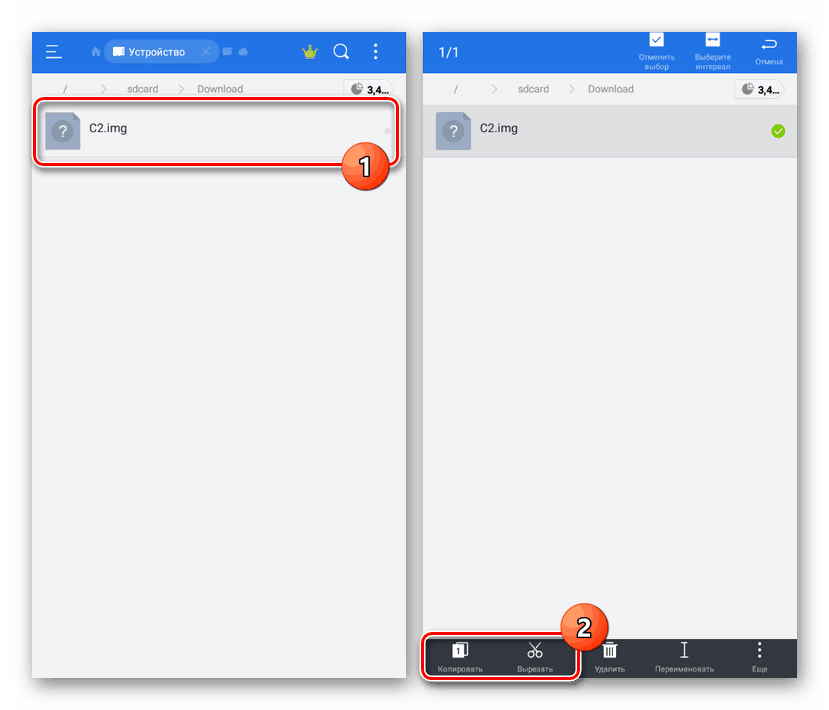
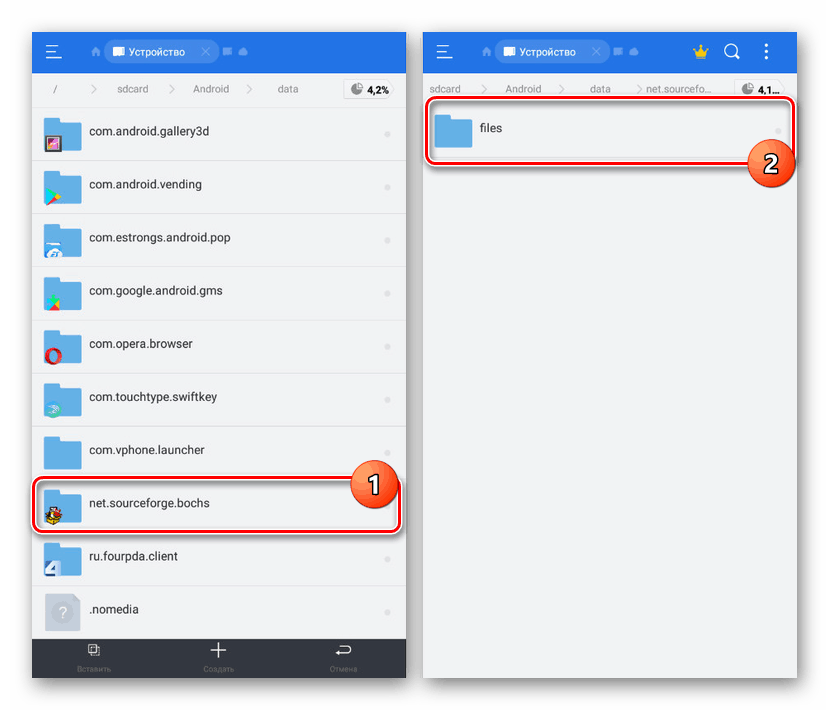

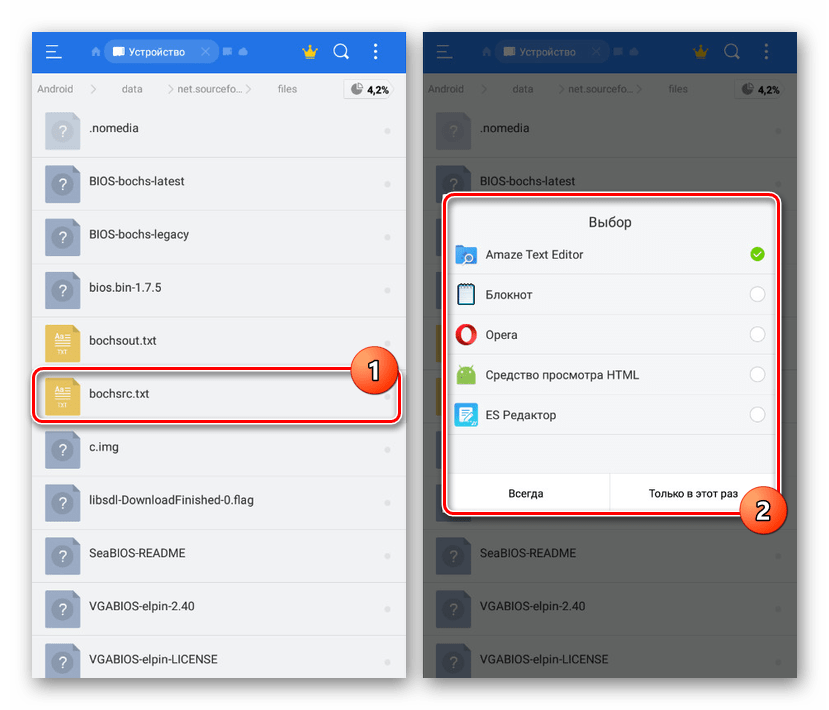
مرحله 4: باز کردن فرمت EXE
- با استفاده از نماد برنامه باز Bochs را باز کنید و اطمینان حاصل کنید که موارد اول و سوم در برگه «Storage» علامت گذاری شده است.
- به صفحه «سخت افزار» بروید و اجزایی را که باید شبیه سازی شوند را انتخاب کنید. از این به طور مستقیم به سرعت سیستم و پردازش فایل بستگی دارد.
![تنظیم قدرت شبیه ساز Bochs در آندروید]()
برگه "متفرقه" حاوی پارامترهای اضافی است، تغییر آن تاثیری منفی بر عملکرد دارد.
- برای شروع OS، بر روی دکمه "شروع" در پانل بالا کلیک کنید. پس از آن، روش راه اندازی ویندوز استاندارد مطابق نسخه مورد استفاده آغاز خواهد شد.
- برای باز کردن یک فایل ابتدا باید مدیریت را مدیریت کنید:
- نماد "A" در نوار بالا به شما اجازه می دهد تا کلید صفحه مجازی را فراخوانی کنید؛
- دوبار کلیک بر روی منطقه به یک کلیک بر روی LMB مربوط می شود؛
- شما می توانید PCM را با فشار دادن دو انگشت شبیه سازی کنید.
- اقدامات بعدی، همانطور که ممکن است حدس بزنید، شبیه به ویندوز است. روی میانبر "My Computer" روی دسکتاپ کلیک کنید.
- دیسک محلی "Bochs vvfat (D)" را باز کنید . این بخش شامل همه چیز در پوشه "HDD" در حافظه دستگاه اندرویدی است.
- فایل مورد نظر .exe را با دوبار کلیک با آن دوبار کلیک کنید. لطفا توجه داشته باشید که هنگام استفاده از نسخه های قدیمی تر، حتی کمتر درخواست ویندوز، بسیاری از فایل ها خطایی ایجاد می کنند. این همان چیزی است که ما در مثال زیر نشان داده ایم.
![باز کردن فایل EXE در Bochs در آندروید]()
با این حال، اگر برنامه از این سیستم پشتیبانی کند، هیچ مشکلی با باز شدن وجود نخواهد داشت. همان را می توان در مورد بازی ها گفت، اما برای راه اندازی آنها بهتر است از نرم افزار دیگر استفاده کنید.
![راهاندازی موفق فایل EXE در Bachs در Android]()
نکته: هنگام بستن شبیه ساز، با استفاده از روش های سنتی از طریق منوی Start آن را خاموش کنید ، زیرا تصویر سیستم به راحتی آسیب دیده است.
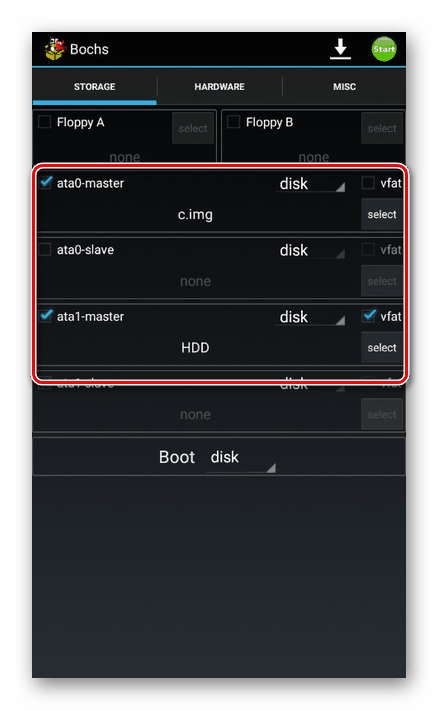
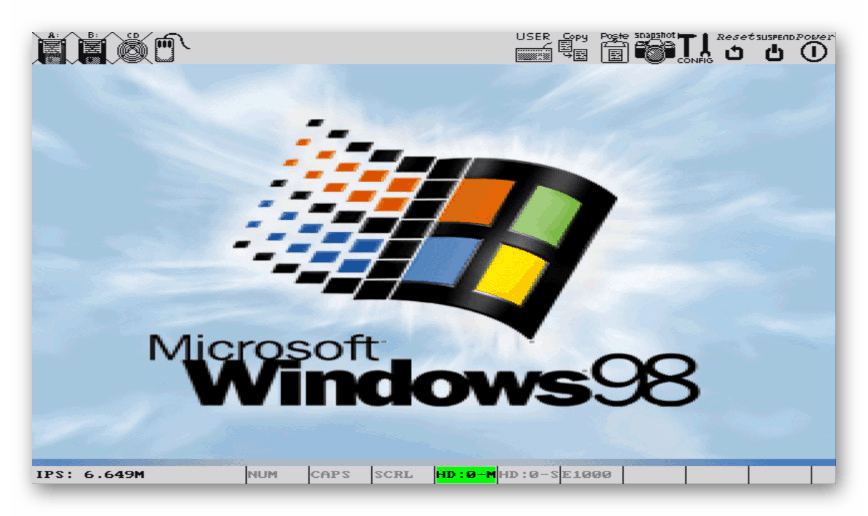
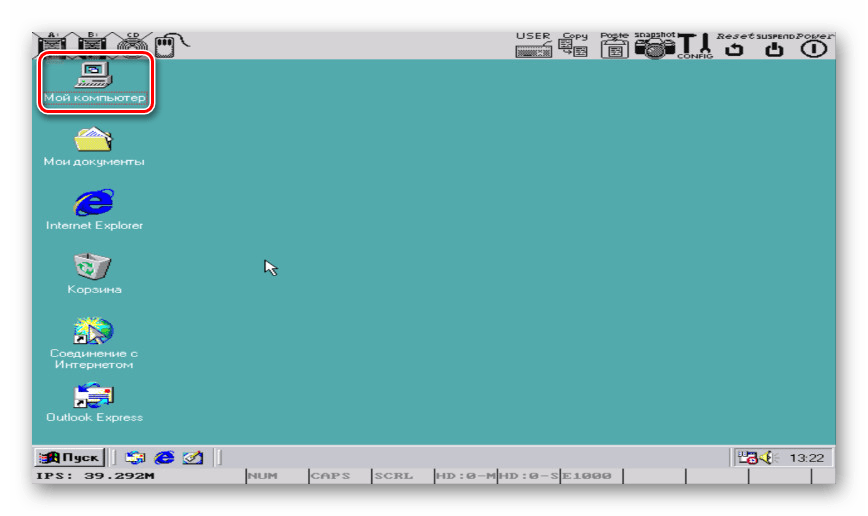
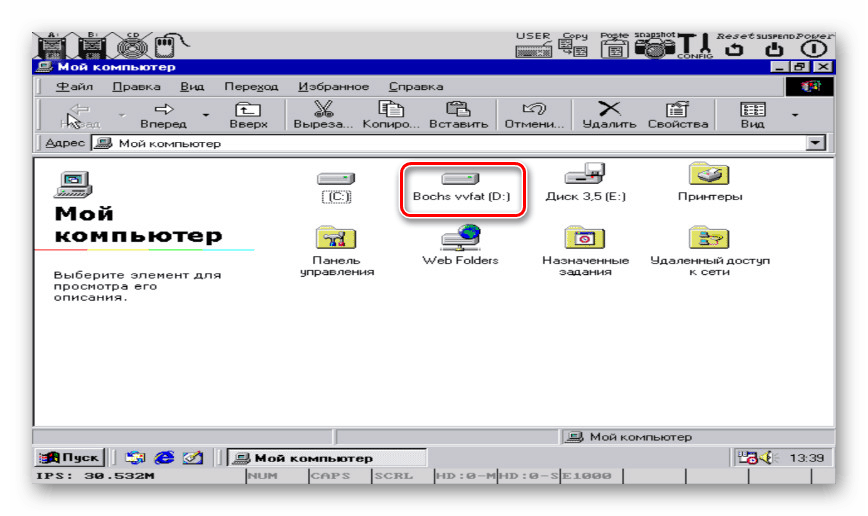
ما سعی کردیم در جزئیات روش شبیه سازی ویندوز در Android توضیح دهیم، زیرا بدون این فایل های اجرایی نمی توانند باز شوند. به دنبال دستورالعمل دقیقا، هیچ مشکلی با استفاده از نرم افزار وجود ندارد. تنها نقص قابل توجهی از برنامه به پشتیبانی از تمام نسخه های آندروید کاهش می یابد.
روش 2: ExaGear - شبیه ساز ویندوز
بر خلاف Bochs، ExaGear Windows Emulator یک نسخه کامل از سیستم عامل ویندوز را اجرا نمی کند. به همین دلیل، یک تصویر برای استفاده از آن نیازی نیست، اما تعداد زیادی از مشکلات در نصب وجود دارد. اما حتی این نرم افزار بسیار سریعتر از همتای فعلی خود کار می کند.
توجه: نرم افزار در بازار Google Play نیست و بنابراین انجمن w3bsit3-dns.com تنها منبع قابل اعتماد است.
به Emulator ExaGear ویندوز در w3bsit3-dns.com بروید
مرحله 1: برنامه را نصب کنید
- برو به صفحه در لینک ارائه شده و دانلود ExaGear. لطفا توجه داشته باشید که بایستی تمام فایل ها از بایگانی استخراج شوند، در ارتباط با این، بایگانی کننده را قبل از نصب نصب کنید.
همچنین ببینید: بایگانی برای آندروید
- بر روی فایل با فرمت APK بر روی فایل ضربه بزنید و نصب را به صورت مشابه با هر برنامه دیگر انجام دهید.
- پس از آن، ExaGear را اجرا کنید و منتظر پیام خطای مجوز هستید.
- به پوشه ای با داده unzipped بازگردید، دایرکتوری "com.eltechs.ed" را انتخاب کرده و کپی کنید.
- به پوشه "sdcard" بروید ، پوشه "Android / obb" را باز کنید و فایل های کپی شده را تایپ کنید و ادغام و جایگزین را تأیید کنید.
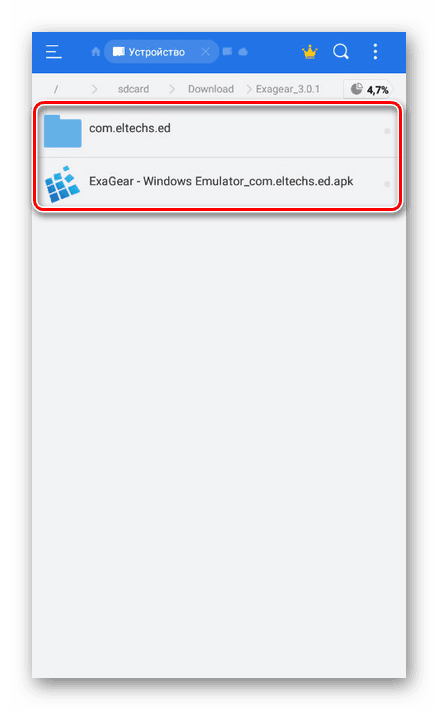
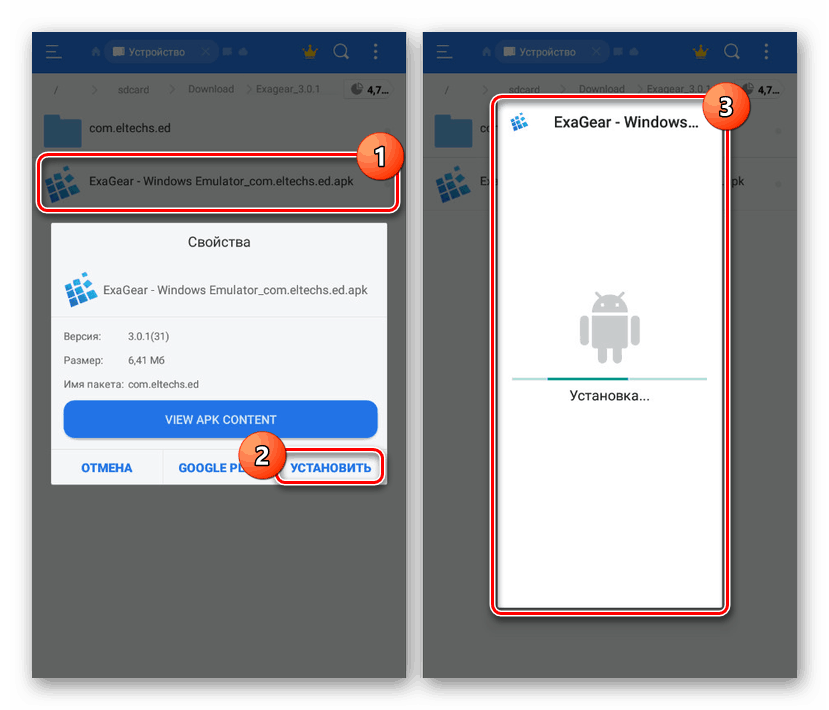
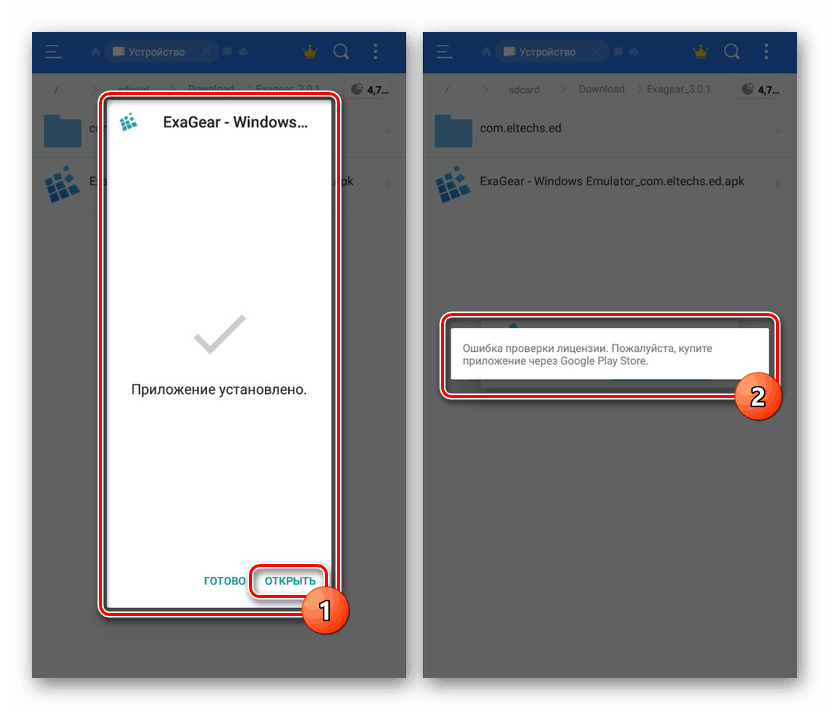
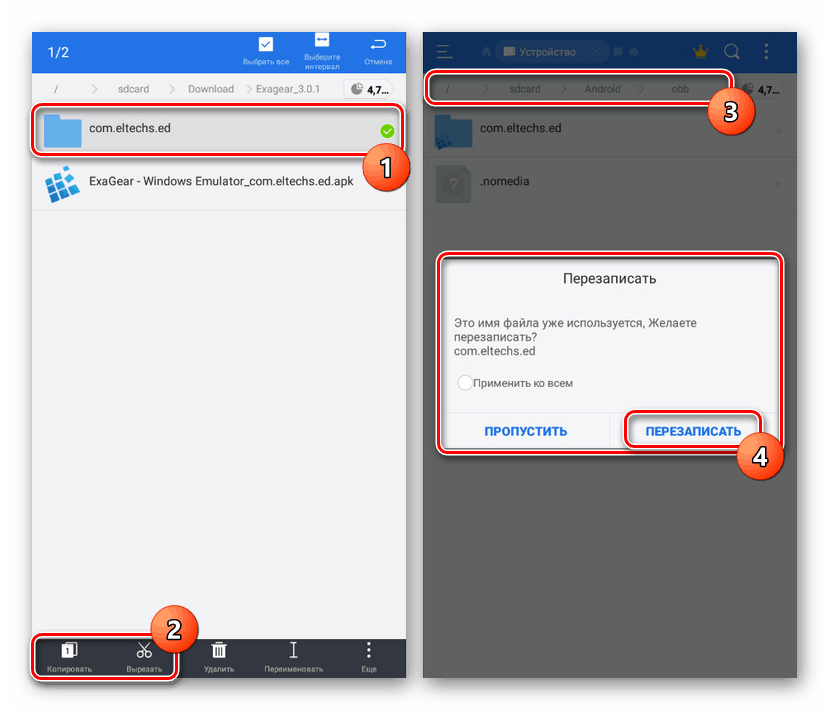
مرحله 2: ExaGear را فعال کنید
- از لینک زیر استفاده کنید و برنامه LuckyPatcher را دانلود کنید. همچنین باید نصب و اجرا شود.
- پس از اتمام نصب و دادن ریشه حقوق، صبر کنید تا اسکن کامل شود. از لیستی که ظاهر می شود، ExaGear Windows Emulator را انتخاب کنید و روی «پچ منو» کلیک کنید.
- برای تکمیل ثبت نام، خط "ایجاد مجوز" را لمس کنید.
- به طور خلاصه، اگر هیچ ROOT حقوق در دستگاه وجود نداشته باشد، می توانید نسخه اصلاح شده از آن را امتحان کنید تم ها از برنامه در w3bsit3-dns.com . با این حال، عملکرد در این مورد در شک نیست.
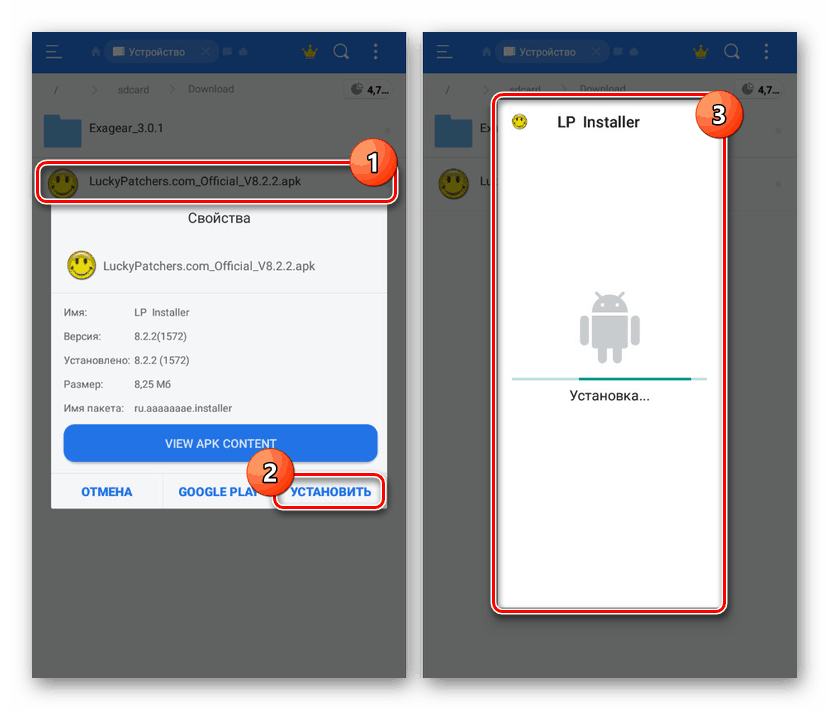
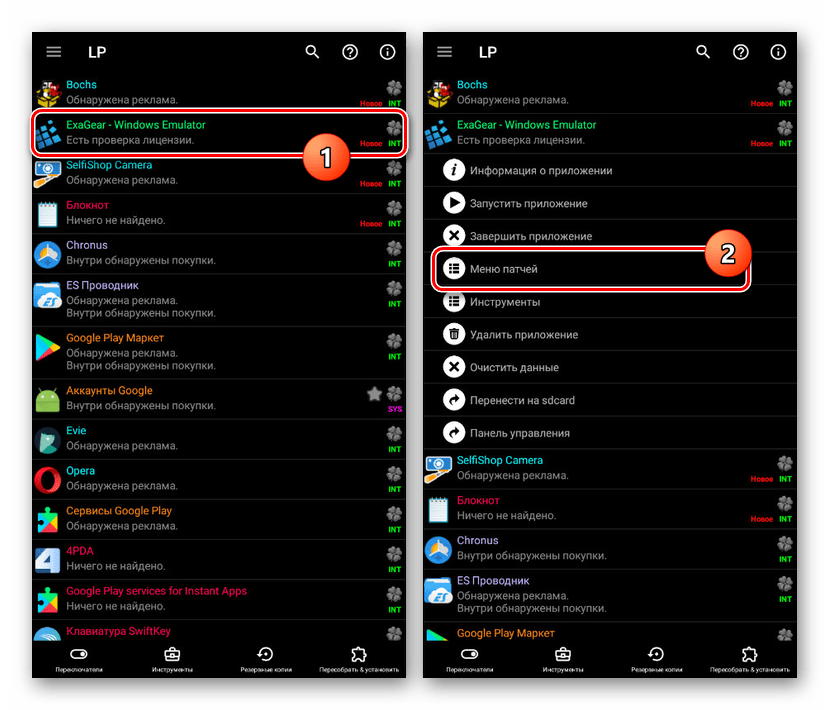
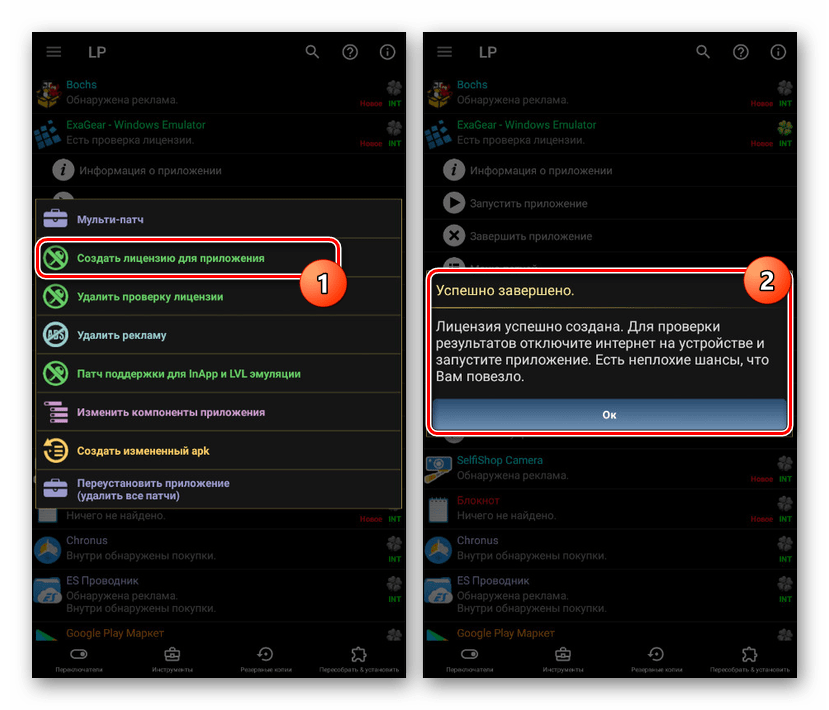
مرحله 3: کار با فایل ها
- با در نظر گرفتن آماده سازی، به پوشه "sdcard" بروید و پوشه "Download" را باز کنید. این در این پوشه است که تمام فایل های exe باید قرار داده شوند.
- راه اندازی ExaGear، منوی اصلی را گسترش دهید و "Application Setup" را انتخاب کنید.
- در صفحه، یکی از گزینه ها را انتخاب کنید یا روی «برنامه دیگر» کلیک کنید.
![به فایل EXE از ExaGear به Android بروید]()
مشخص کردن فایل EXE مورد علاقه برای شروع شبیه سازی، وظیفه در نظر گرفته شده است که حل شده است.
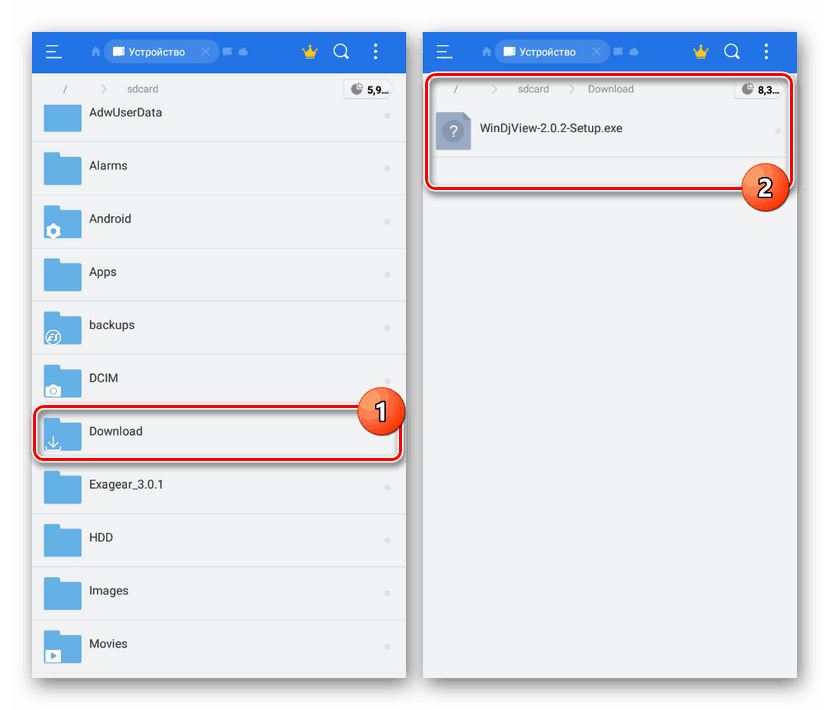
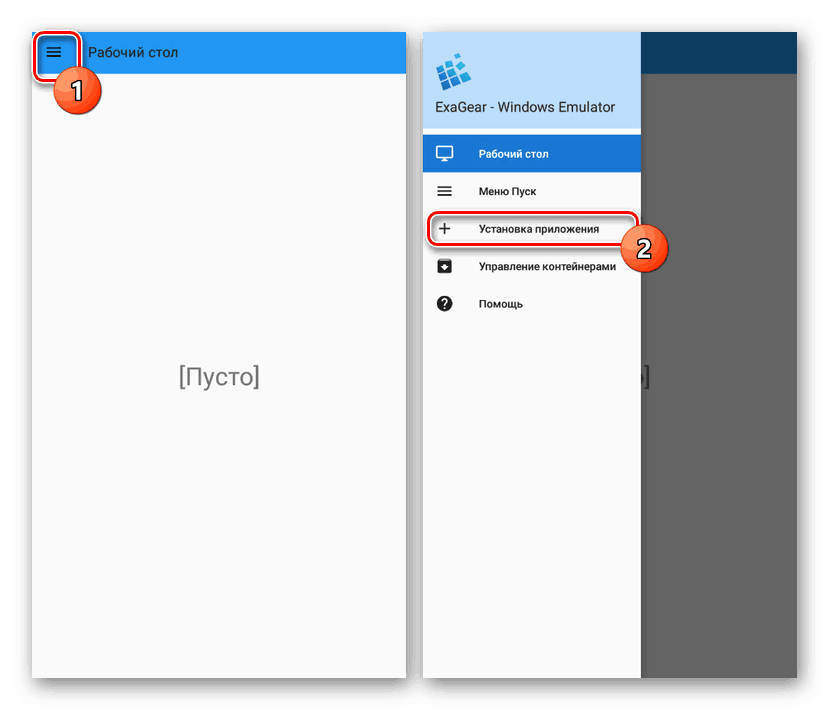
مزیت بزرگ این نرم افزار نه تنها توانایی باز کردن برنامه های با فایل EXE است، بلکه راه اندازی برخی از بازی ها نیز می باشد. با این حال، در دستگاه های مدرن تر، در هنگام راه اندازی خطاها ممکن است رخ دهد.
روش 3: DosBox
آخرین نرم افزار DosBox در این مقاله ساده ترین استفاده است، اما محدودیت های قابل توجهی در مورد برنامه های پشتیبانی شده دارد. با آن، شما می توانید فایل های EXE را تحت DOS اجرا کنید، اما نصب غیرممکن است. یعنی برنامه یا بازی باید باز شود
DosBox Free را از فروشگاه Google Play دانلود کنید
صفحه DosBox توربو در فروشگاه Google Play
صفحه DosBox Turbo در w3bsit3-dns.com
- ما منابع مختلفی را برای دانلود برنامه آورده ایم، زیرا چندین نسخه از DosBox وجود دارد. دستورالعمل از نسخه توربو از w3bsit3-dns.com استفاده خواهد کرد.
- برنامه را بر روی دستگاه Android خود دانلود و نصب کنید. پس از اتمام نصب لازم نیست که آن را باز کنید.
- به پوشه ریشه sdcard / Download بروید ، یک پوشه با نام تصادفی ایجاد کنید و فایل EXE باز شده را در آن قرار دهید.
- مسیر مسیر پوشه ای با فایل های اجرایی را به خاطر بسپارید و برنامه DosBox را باز کنید.
- بعد از "C:>" دستور
cd имя_папкиوارد کنید، جایی که "folder_name" باید با یک مقدار مناسب جایگزین شود. - نام پرونده EXE بدون گسترش را مشخص کنید.
- اگر برنامه یا بازی در شرایط کاری باشد، شروع خواهد شد.
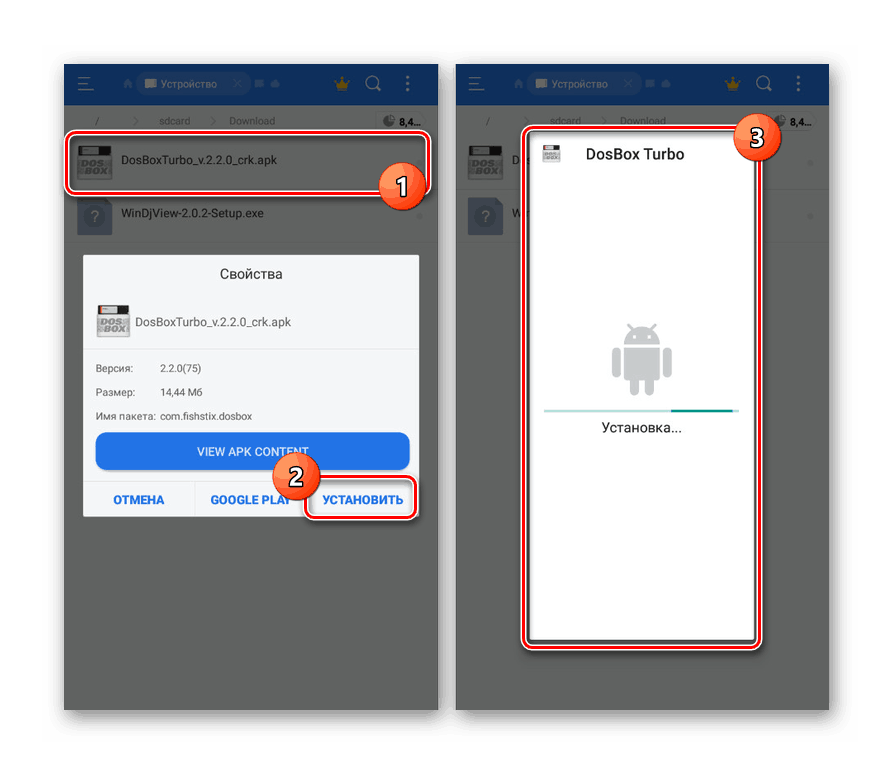
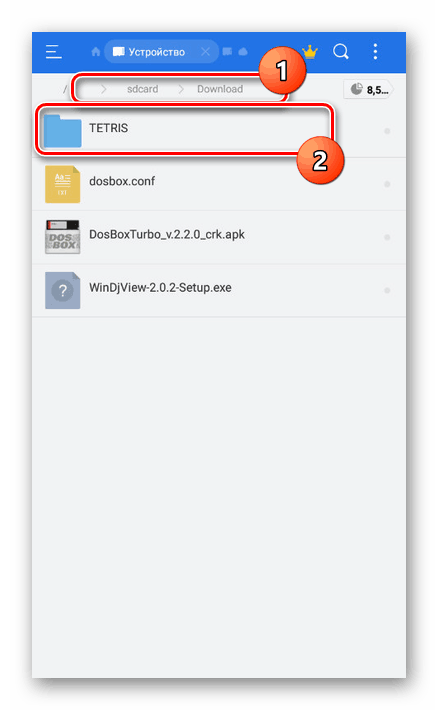
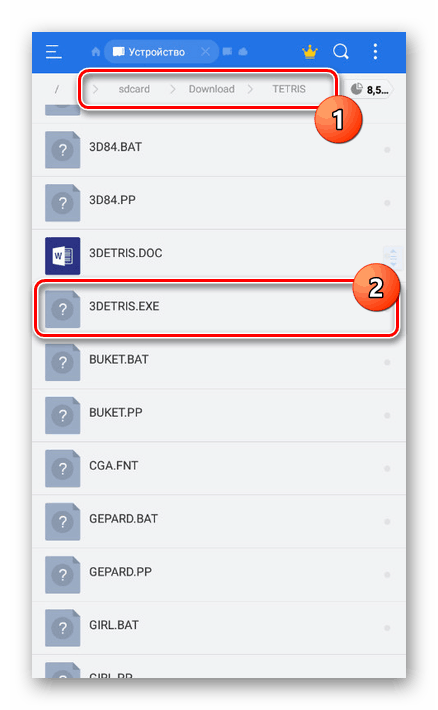
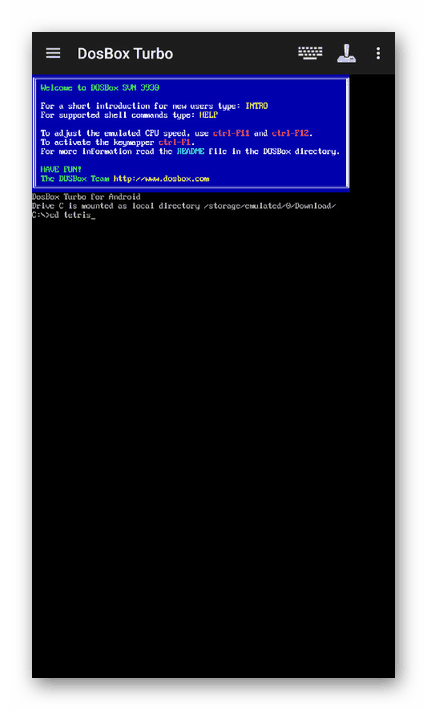
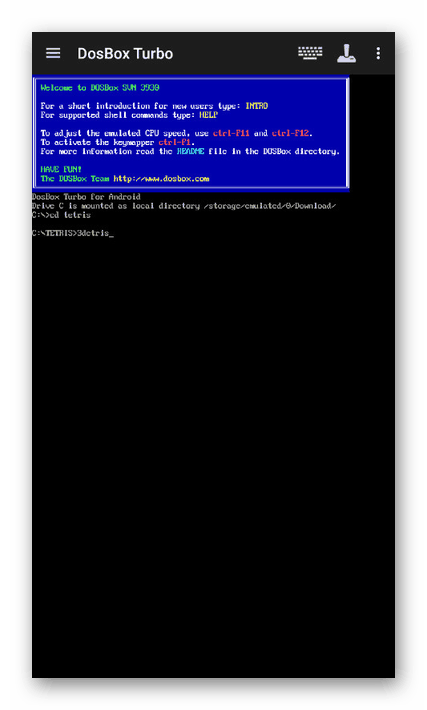
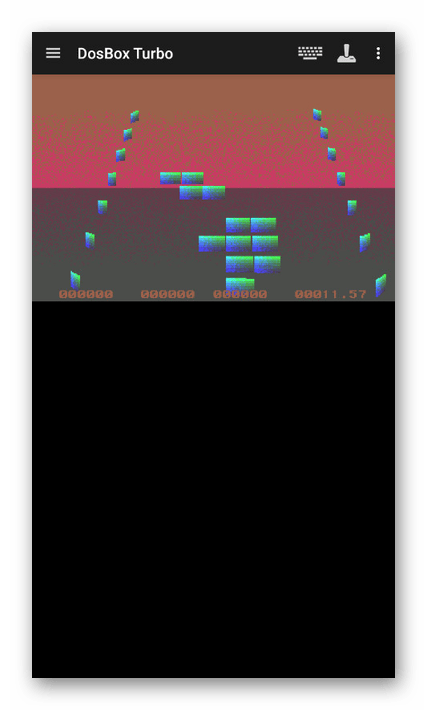
مزیت در این مورد راه اندازی تقریبا هر برنامه تحت DOS با کنترل بیشتر یا کمتر قابل قبول است. علاوه بر این، اکثر بازی ها هم بدون حلق آویز اجرا می شوند.
ما سه گزینه مختلف را در نظر گرفتیم، که هر کدام در موارد خاص مناسب هستند و به شما در اجرای فایل EXE در تلفن شما کمک خواهند کرد. بر خلاف راه اندازی برنامه های مدرن در آندروید، شبیه ساز ها در نسخه های قدیمی تر این پلتفرم پایدارتر عمل می کنند.